Revue iOS 7.1
À sa sortie, iOS était vraiment un système d'exploitation révolutionnaire. Ces dernières années, cependant, cela n'a pas vraiment beaucoup changé, avec iOS 6 plus d'un ajustement. Enfin, avec iOS 7, annoncé avec l'iPhone 5S , nous avons quelque chose de plus récent et de plus moderne. Depuis que nous avons écrit cette critique, Apple a encore peaufiné et mis à jour le système d'exploitation, avec iOS 7.1. Nous avons mis à jour cette revue pour refléter cette mise à niveau, car c'est une mise à jour que tous les utilisateurs d'iOS 7 devraient faire.
L'un des éléments clés de la version intermédiaire est qu'iOS 7.1 est plus stable que la version précédente du système d'exploitation. En particulier, il arrête le plantage de l'interface utilisateur, où votre téléphone se bloque, affiche l'écran de démarrage blanc et redémarre l'interface utilisateur, laissant vos applications intactes. Il améliore également TouchID et apporte quelques ajustements d'interface nécessaires, que nous mentionnerons le cas échéant.
Comme pour les mises à jour précédentes, iOS 7.1 est disponible en tant que mise à niveau gratuite pour les téléphones à partir de l'iPhone 4 et les iPads à partir de l'iPad 2. Bien entendu, les performances et les fonctionnalités disponibles diffèrent selon l'appareil (voir Restrictions plus loin pour plus d'informations).
INTERFACE UTILISATEUR iOS 7.1
À première vue, iOS 7.1 n'est pas si différent des versions précédentes du système d'exploitation mobile. Les écrans d'accueil sont toujours constitués de petites icônes carrées sur lesquelles vous appuyez pour lancer une application. Mis à part l'application de calendrier affichant maintenant la date actuelle et l'horloge indiquant l'heure actuelle, ces icônes sont statiques, à l'exception de la possibilité d'afficher un nombre de notifications non lues. Par exemple, l'icône Mail vous montrera combien de messages non lus vous avez dans vos comptes de messagerie.
Il n'y a pas de widgets de style Android affichés, ce qui est dommage à certains égards, mais nous comprenons en quelque sorte pourquoi pas. Les gens sont familiers avec iOS, donc apporter trop de modifications, en particulier à l'interface principale, risque de créer une certaine confusion. Ce que nous obtenons à la place, ce sont des changements dans l'apparence, la majeure partie des mises à jour se trouvant sous la surface.
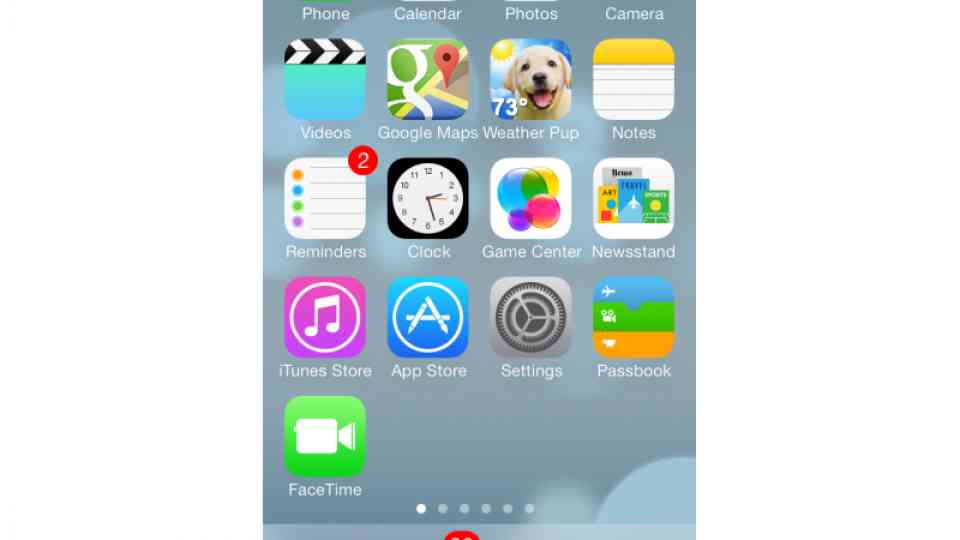
Bien que nous aborderons bientôt ces changements, le changement de look est plutôt radical. Maintenant, le design est plus plat, avec les icônes compliquées de l'ancien disparu et remplacées par des designs plus propres et plus simples. Ce thème est reproduit dans toutes les applications d'Apple, donnant au système d'exploitation une sensation beaucoup plus moderne et plus propre.
C'est aussi intelligent, avec les couleurs des dossiers qui changent pour correspondre à la teinte prédominante de votre image d'arrière-plan. C'est une unité et un mélange qui aident à rendre le système d'exploitation un peu plus cohérent. Avec iOS 7.1, Apple a encore peaufiné l'interface pour lui donner un aspect plus uniforme. Les plus remarquables sont l'écran Slide to power off, qui place désormais le curseur en losange plutôt qu'en carré. L'application pour téléphone dispose désormais de boutons d'appel et de raccrochage ronds, ainsi que d'une barre coulissante en forme de losange pour répondre. OK, donc ce n'est pas un changement massif, mais c'est bien d'avoir la cohérence et ce style correspond mieux aux autres changements d'interface.
Bien que le look soit la chose la plus remarquable, ce sont les changements sous la surface qui différencient vraiment iOS et, à notre avis, bien meilleurs.
CENTRE DE CONTRLE iOS 7.1
L'un de nos plus gros bugs avec iOS était que vous deviez accéder aux paramètres pour effectuer même le changement le plus simple. Par exemple, vous ne pouviez pas désactiver le Wi-Fi ou passer en mode Avion sans parcourir les paramètres. Bien que ces options soient toujours là, le nouveau Centre de contrôle vous donne un accès direct aux fonctionnalités communes, tout au long d'un menu que vous faites glisser vers le haut depuis le bas de l'écran. La meilleure chose est que Control Center est disponible à partir de n'importe quel écran ou application, bien que vous puissiez le désactiver sur les applications si vous préférez.
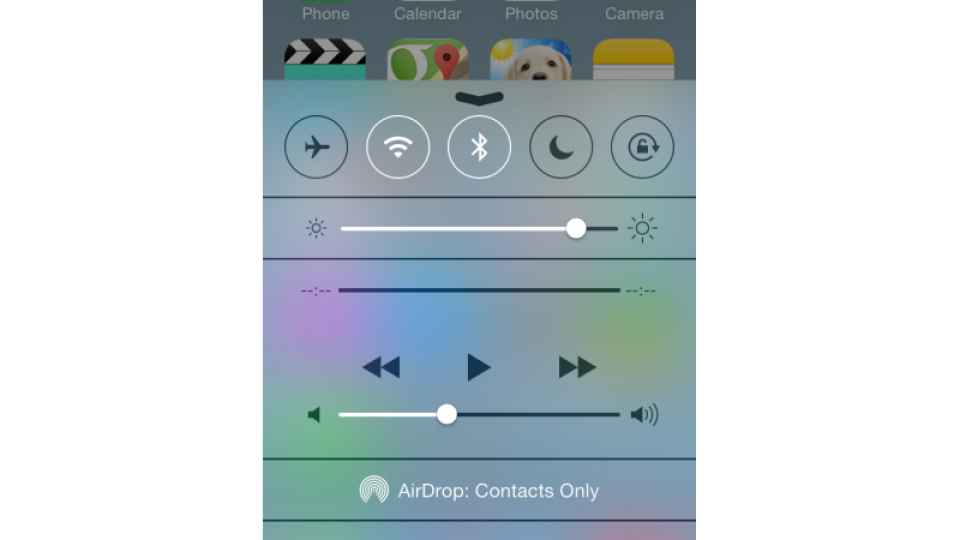
Le menu vous permet de régler la luminosité de l'écran, de basculer entre le mode Avion, le Wi-Fi, le Bluetooth, le mode Ne pas déranger et le verrouillage de la rotation. Il vous permet également de contrôler la lecture du média actuel, et il possède des icônes de raccourci pour les utilitaires courants : lampe de poche, chronomètre, calculatrice (pas sur l'iPad, car il n'a pas d'application de calculatrice) et l'appareil photo. C'est vraiment un ajout brillant au système d'exploitation et nous a déjà fait gagner beaucoup de temps.
La mise en œuvre est soignée aussi. Sur l'écran d'accueil, un simple balayage vers le haut fait apparaître le Centre de contrôle ; sur une application, un balayage fait apparaître un petit onglet que vous devez appuyer et faire glisser vers le haut pour ouvrir le menu. Cela signifie que si vous jouez à un jeu, par exemple, une mauvaise pression n'affichera pas le menu et ne vous distraira pas.
CENTRE DE NOTIFICATION iOS 7.1
Centre de notifications, le menu déroulant en haut de l'écran, a été introduit avec iOS 6, mais il a été mis à jour pour iOS 7. Le premier est le nouvel onglet Aujourd'hui, qui vous montre vos rendez-vous à venir pour la journée, avec un extrait de calendrier vous montrant vos prochaines réunions.
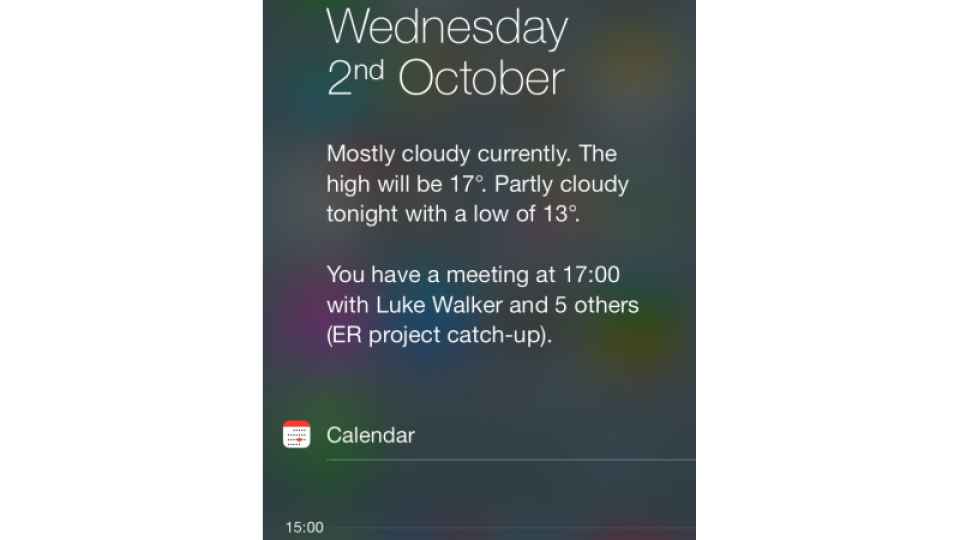
Il existe également un onglet Tous pour afficher toutes les notifications, telles que les applications mises à jour et les nouveaux abonnés Twitter. Ensuite, il y a l'onglet Manqué, qui vous permet de voir les notifications pour les événements que vous avez manqués, comme un appel manqué ou un nouveau message vocal. Appuyez simplement sur n'importe quelle notification pour être redirigée vers l'application d'origine, afin que vous puissiez la traiter ou obtenir plus d'informations.
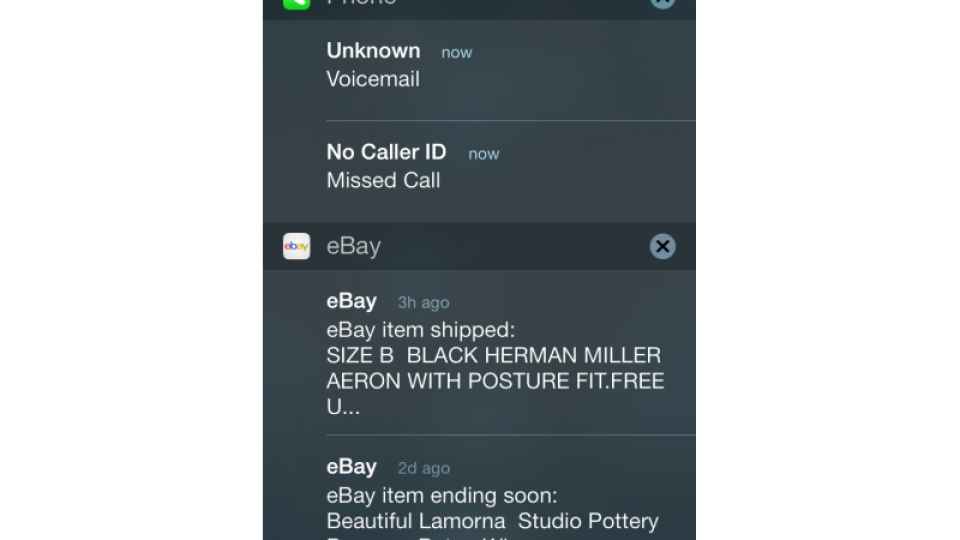
Vous pouvez utiliser l'application Centre de notifications dans Paramètres pour choisir les notifications qui vous sont affichées et comment elles apparaissent, afin de pouvoir désactiver une application si vous la trouvez trop détaillée. Encore une fois, cette mise à jour signifie que vous avez accès à plus d'informations à portée de main, sans avoir à parcourir une multitude de menus.
